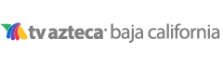WhatsApp nos ha sorprendido una vez más por las opciones que nos muestra y lo que se puede hacer si le damos una ayudadita, ahora puedes enviar mensajes al revés.
Justo como lo lees, ahora tienes una nueva forma de molestar a tus amigos o de jugar bromas, pero pon mucha atención porque te vas a decir cómo lo hagas.
Lo primero que tienes que hacer es Google Play o App Store, pues esta aplicación está disponible para Andriod y iOS y la encontrarás como Fonts, una vez que la descargues selecciona el teclado de Fonts como predeterminado.
Te interesa: ¡WhatsApp ya te deja pixelear fotos antes de mandarlas!
Lo siguiente es ir a tu WhatsApp, abre un chat y selecciona la barra para poder escribir, acto seguido, selecciona la opción “Upside Down” y entonces comenzarás a escribir al revés, nada más esperamos que no te confundas y mandes mal el mensaje.
Este es uno de los trucos que vas a poder encontrar en WhatsApp, pero en este caso con la ayuda de una aplicación externa.
Si aún no sabes cómo poner negritas y demás resaltadores de texto, aquí te lo dejamos, pues en este caso no tienes descargar nada para hacerlo.
Te recomendamos: Ya podrás ocultar que estás “en línea” en WhatsApp
¿Cómo poner el texto en negritas en WhatsApp?
Realmente este paso es muy sencillo, lo que tienes que hacer es añadir antes de la palabra un (*) y al finalizar también, pero si quieres enviar un mensaje con letra cursiva tienes que escribir (_) guión bajo al principio y al final de tu texto, tal como lo ves en la imagen.

De la misma forma pasa con el subrayado y el tachado del texto:
Tachado: ~texto~
Subrayado: ```texto```
Esta es la manera más sencilla, pero también existe la opción de mantener presionada la palabra para seleccionarla toda y cuando te aparezca la opción de copiar, cortar y demás, entres a los tres puntos y te va a desglosar el menú donde también vienen estas opciones.
Así que ahora lo sabes, no te quedes sin personalizar tus textos.